SamsungLa función Multi Control ahora se puede utilizar en determinados teléfonos inteligentes Galaxy, lo que permite a los usuarios controlar ciertas acciones en su teléfono inteligente Galaxy con una Galaxy Book PC. En los últimos años, Samsung ha ido mejorando las experiencias de conexión entre sus dispositivos. Por ejemplo, los propietarios de determinados dispositivos Galaxy Tab pueden usar su tableta como pantalla secundaria cuando se conectan a un Galaxy Book, y los teléfonos Samsung pueden conectarse fácilmente a PC con Windows utilizando la función incorporada Link to Windows.
Anteriormente, la función Multi Control de Samsung solo funcionaba con algunas computadoras portátiles Galaxy Book y tabletas Galaxy Tab. Ahora, Samsung está ampliando la función para seleccionar teléfonos inteligentes Galaxy. Cuando se configura, la función permite a los usuarios controlar su teléfono inteligente Galaxy con el teclado y el trackpad de su Galaxy Book. También permite a los usuarios simplemente arrastrar y soltar archivos de un dispositivo a otro. Aunque Multi Control para teléfonos inteligentes Galaxy hizo su debut con la serie Galaxy S23, llegará a más dispositivos. Los teléfonos inteligentes compatibles deben ejecutar One UI 5.1 o superior.
Arrastrar y soltar archivos con control múltiple
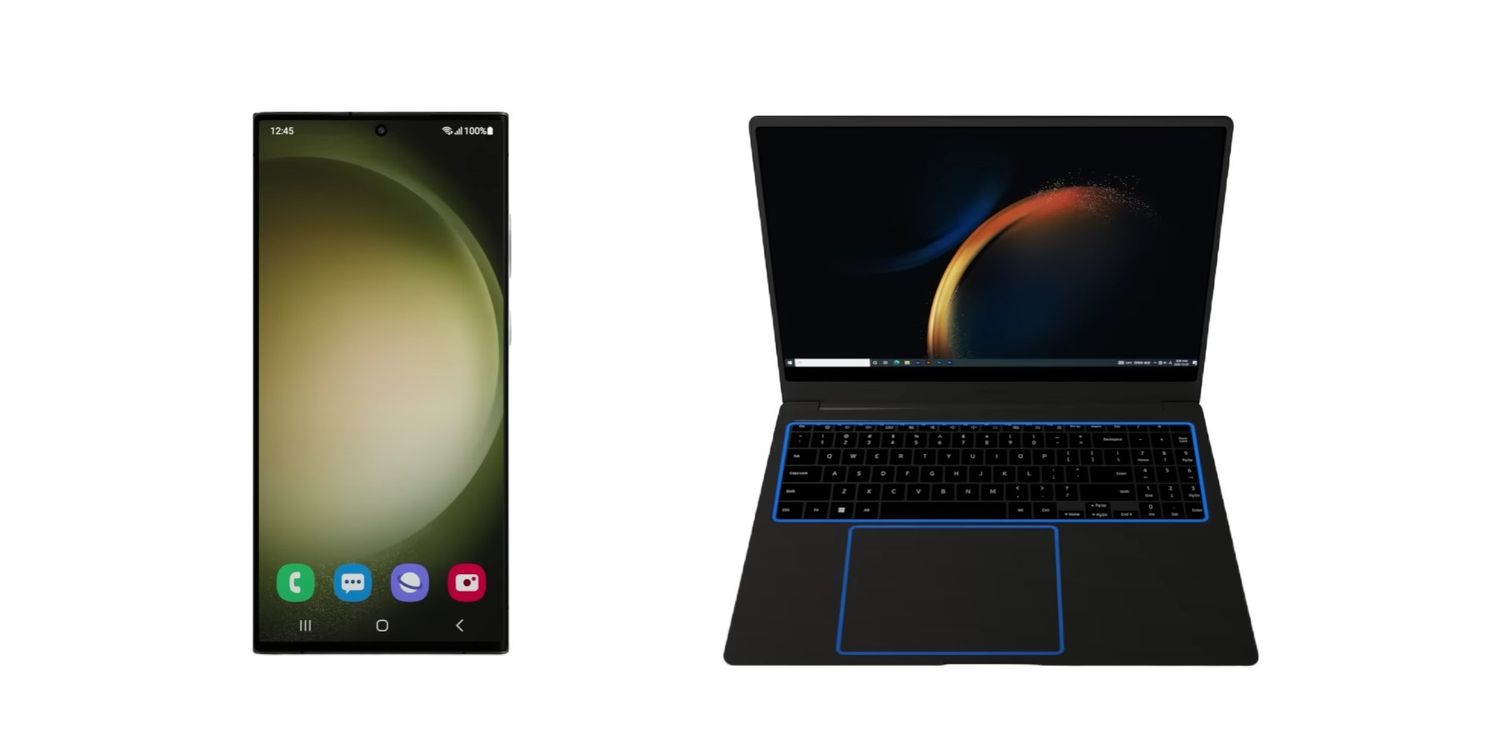 “/>
“/> El control múltiple requiere una computadora portátil Galaxy Book lanzada en 2021 o posterior. Los modelos de Galaxy Book compatibles también deben tener Samsung Settings versión 1.5 o posterior si tienen un chipset Intel, o Samsung Settings versión 3.3 si tienen un chip ARM, como la edición Galaxy Book 2 Pro 360 Snapdragon. Para configurar Multi Control, active Wi-Fi y Bluetooth tanto en el teléfono inteligente como en la PC. Asegúrese de que el teléfono inteligente esté conectado a la misma red Wi-Fi que la PC y que ambos dispositivos estén vinculados a la misma cuenta Samsung.
Abra la aplicación Configuración en el teléfono y busque ‘Dispositivos conectados.’ Seleccione el primer resultado, desplácese hacia abajo hasta ‘Control múltiple,’ y encienda la palanca. Una vez que ambos dispositivos estén conectados, debería aparecer una notificación en la parte inferior de la pantalla de la computadora confirmando la conexión. El menú de configuración de Multi Control en la PC permitirá a los usuarios reorganizar la posición del dispositivo móvil. Colocar el dispositivo móvil a la izquierda significa que los usuarios tendrán que mover el cursor hacia el extremo izquierdo de la pantalla de su PC para controlar su teléfono inteligente, y viceversa.
Con la configuración de Multi Control, la multitarea se vuelve más fácil. Los usuarios pueden arrastrar fotos fácilmente desde la galería de su teléfono y soltarlas en su PC, o escribir una respuesta a un mensaje usando el teclado de su PC. Samsung ya ha comenzado a implementar One UI 5.1 en teléfonos inteligentes más antiguos, como la serie Galaxy S22, Galaxy Z Fold 4 y Galaxy Z Flip 4. Los propietarios de los dispositivos antes mencionados que tengan una PC compatible, como la Samsung Galaxy Book 3 Ultra debería poder probar la función.
Fuente: Samsung/YouTube
